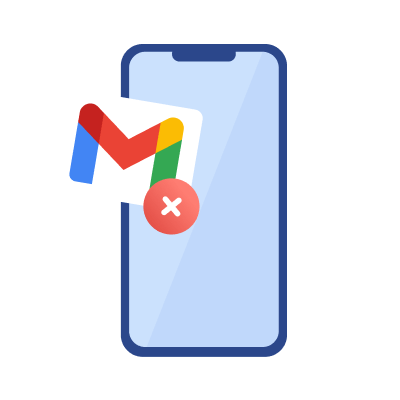Vous avez trop de comptes Gmail sur votre téléphone ? Vous voulez en supprimer un ? Dans ce guide rapide, on vous montre comment supprimer Gmail de votre téléphone. On verra aussi comment sauvegarder vos données pour que vos e-mails soient conservés en lieu sûr, au cas où vous voudriez vous reconnecter à ce compte plus tard.
Il existe de nombreuses raisons pour lesquelles vous pourriez vouloir supprimer un compte Gmail de votre téléphone (temporairement ou définitivement) :
- Votre téléphone a été perdu ou volé.
- Vous souhaitez supprimer un ancien compte Gmail.
- Vous envisagez de prêter, vendre ou donner votre téléphone.
Quoi qu’il en soit, avant de vous montrer comment supprimer Gmail de votre téléphone, il y a une chose que vous devez savoir :
Vous avez deux options pour vous débarrasser d’un compte Gmail.
Vous pouvez soit le supprimer de votre téléphone. Soit le supprimer définitivement.
Beaucoup de gens pensent que ces deux actions sont identiques. Mais ce n’est pas le cas. Et leurs conséquences sont très différentes.
1️⃣ Quand vous supprimez votre compte Gmail de votre téléphone :
- Vos e-mails existent toujours.
- Votre adresse e-mail est toujours valide.
- Et vous pouvez utiliser cette adresse depuis un autre appareil (ou depuis un navigateur).
En d’autres termes, votre compte Gmail fonctionne toujours. Mais vous n’y avez plus accès depuis ce téléphone. C’est l’option la plus sûre.
⚠️ Attention : une fois le compte Gmail supprimé de votre téléphone, les données Gmail stockées sur cet appareil seront perdues. Cela peut inclure des informations comme vos e-mails, vos contacts ou vos paramètres.
C’est pourquoi Google recommande fortement de sauvegarder vos données avant de supprimer un compte de votre appareil Android ou iPhone. Et nous aussi.
2️⃣ Quand vous supprimez définitivement votre compte Gmail :
- Vos e-mails sont supprimés.
- Votre adresse e-mail est supprimée.
- Mais votre compte Google reste actif.
En d’autres termes, vous ne devez supprimer votre compte Gmail que si vous êtes absolument certain que vous n’en aurez plus jamais besoin. Car une fois supprimé, vous ne pourrez plus envoyer ni recevoir d’e-mails avec cette adresse.
Passons maintenant à la pratique !
Comment supprimer Gmail de votre téléphone ?
Très bien. Vous êtes toujours partant ? Alors allons-y. Dans ce tutoriel rapide, on vous montre pas à pas comment supprimer Gmail de votre smartphone.
Depuis un appareil Android
Voici 6 étapes simples pour supprimer un compte Gmail de votre téléphone ou tablette Android. Le processus peut légèrement varier selon votre appareil.
Étape 1 : Accédez aux Paramètres de votre téléphone.
Étape 2 : Sélectionnez Comptes et synchronisation ou Utilisateurs et comptes.
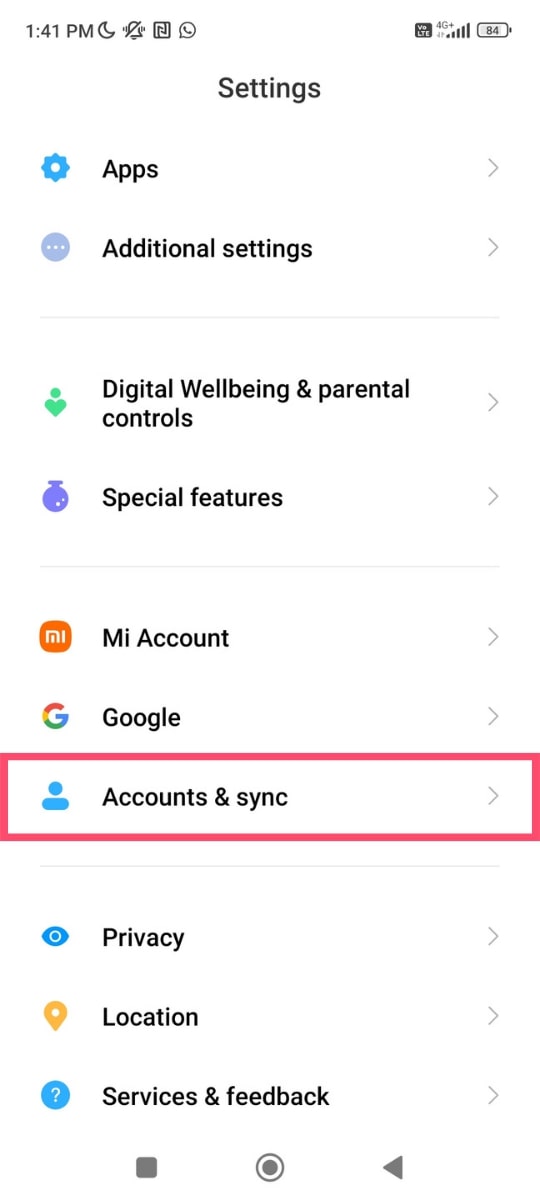
Étape 3 : Appuyez sur Google.

Étape 4 : Sélectionnez le compte Google que vous souhaitez supprimer.
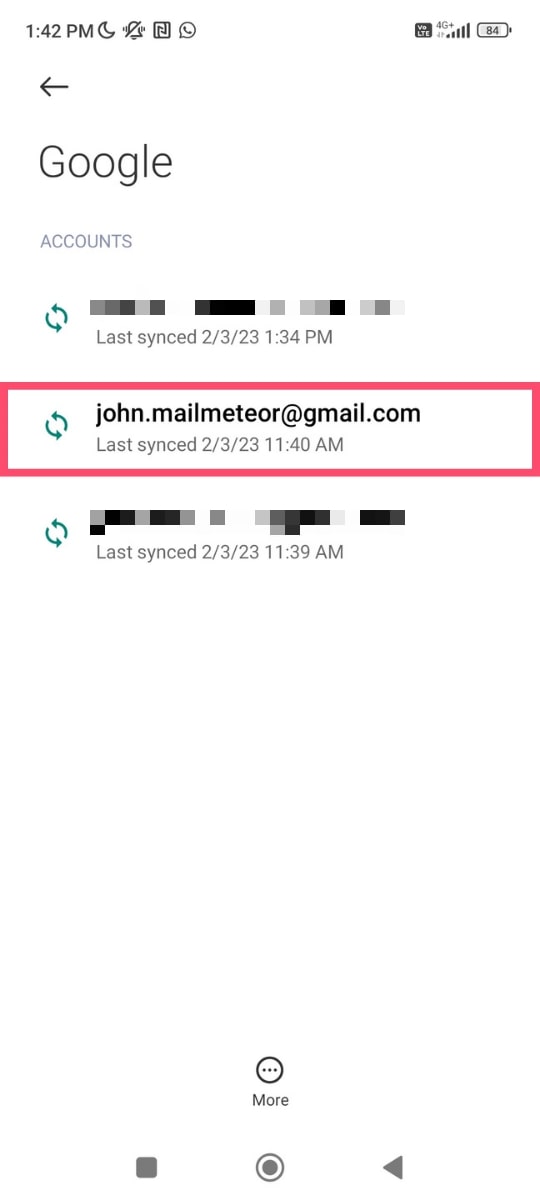
Étape 5 : Appuyez sur Plus, puis choisissez Supprimer le compte.
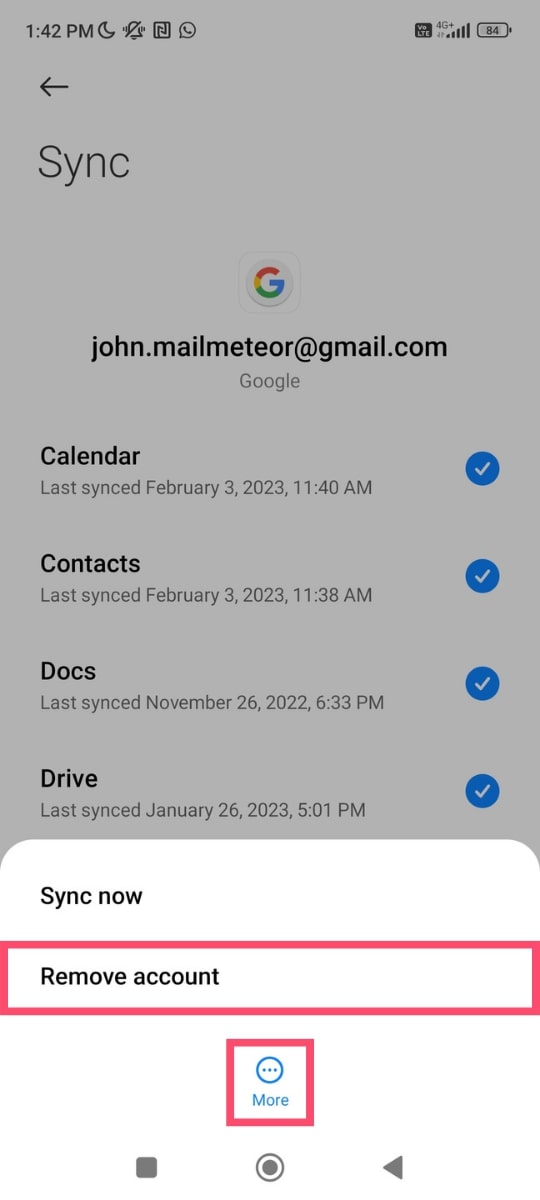
Étape 6 : Pour confirmer, appuyez à nouveau sur Supprimer le compte.
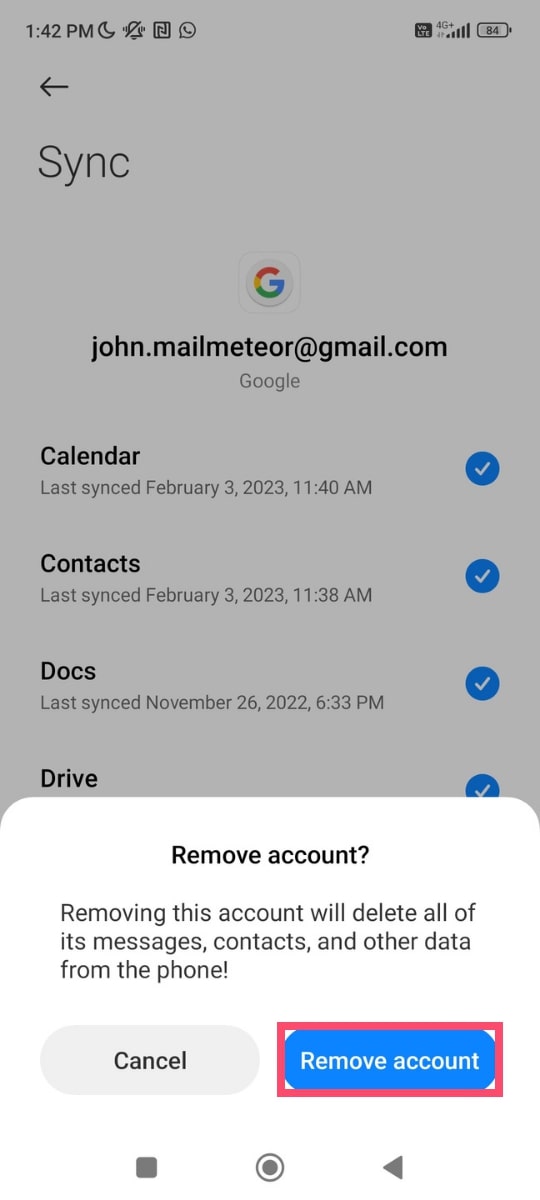
Et voilà. Votre compte Gmail a été supprimé de votre téléphone. Mais il existe toujours, et vous pouvez le rajouter à tout moment.
Depuis un iPhone
Le processus est similaire sur iPhone ou iPad. Apple permet d’ajouter ou de supprimer un compte Gmail de votre appareil iOS en quelques secondes :
Étape 1 : Ouvrez les Réglages de votre iPhone.
Étape 2 : Sélectionnez Mots de passe et comptes.
Étape 3 : Appuyez sur Gmail.
Étape 4 : Appuyez sur Supprimer le compte.
Étape 5 : Appuyez sur Supprimer de mon iPhone pour confirmer.
C’est fait. Votre compte Gmail a été supprimé de votre iPhone ou iPad. Vous pouvez toujours y accéder depuis un autre appareil.
Depuis votre navigateur
Même après avoir supprimé un compte de l’app Gmail, vous pouvez toujours y accéder via Safari ou Chrome. Sauf si vous le supprimez aussi du navigateur.
Étape 1 : Ouvrez votre navigateur.
Étape 2 : Allez dans les Paramètres et sélectionnez votre compte Google.
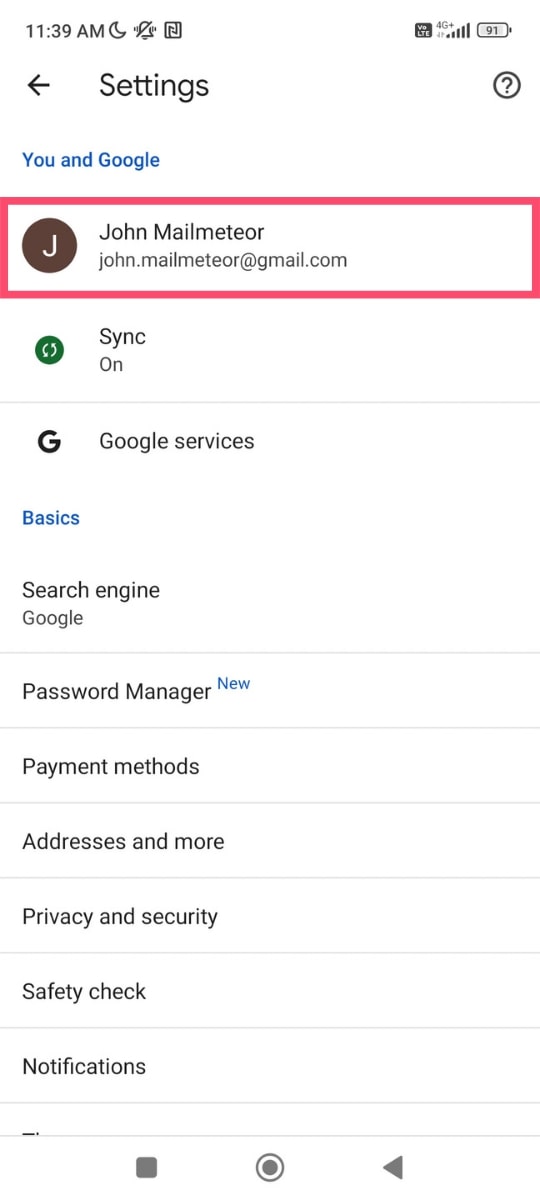
Étape 3 : Appuyez sur Se déconnecter et désactiver la synchronisation.
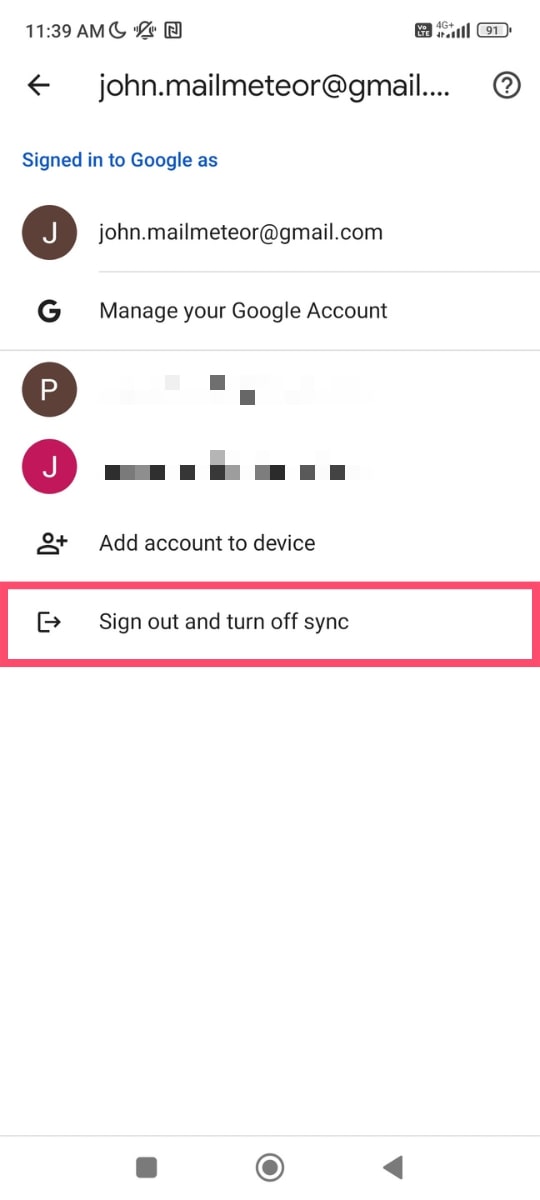
Étape 4 : Appuyez sur Continuer pour valider. Vous pouvez aussi supprimer vos données Chrome locales.
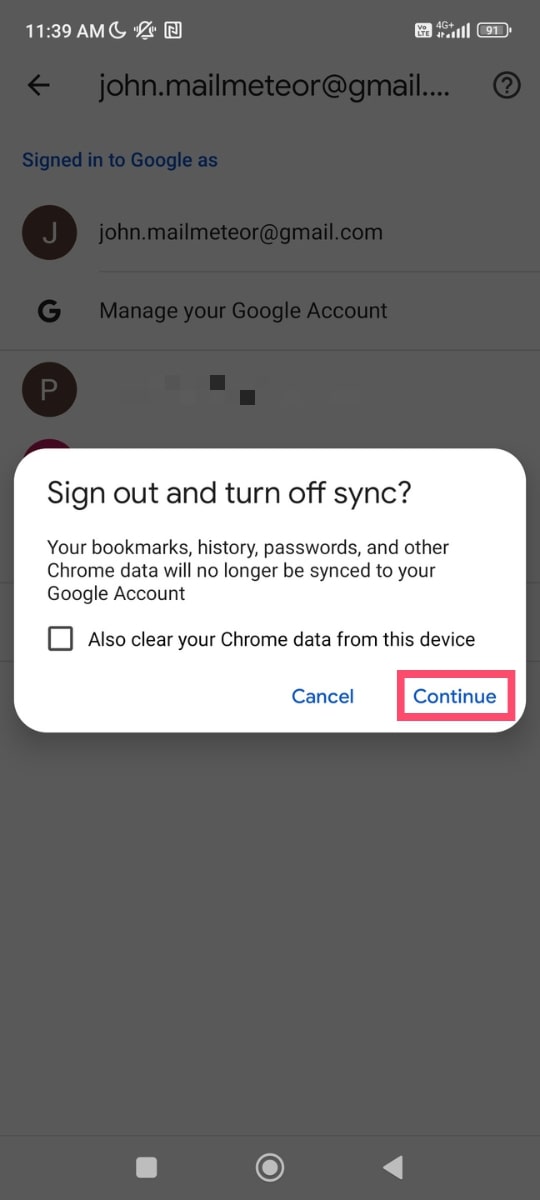
Depuis un autre appareil
Vous avez perdu ou vous êtes fait voler votre téléphone ? Vous pouvez retirer à distance l’accès à votre compte Gmail :
Étape 1 : Connectez-vous à Gmail depuis un autre appareil.
Étape 2 : Ouvrez le menu Gmail et allez dans Paramètres.
Étape 3 : Sélectionnez le compte à supprimer, puis cliquez sur Gérer votre compte Google.
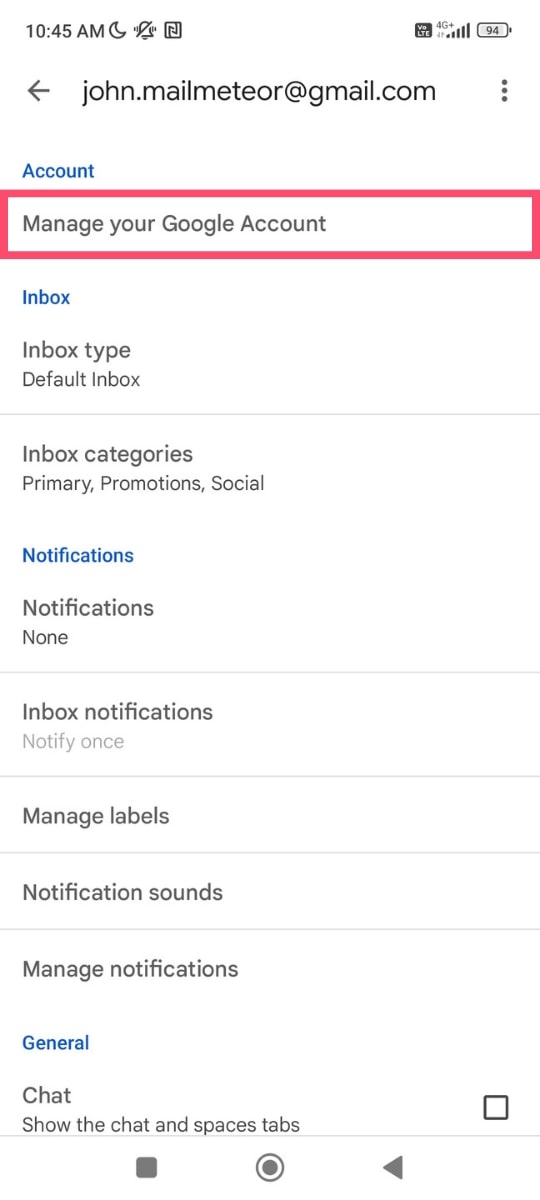
Étape 4 : Accédez à l’onglet Sécurité.
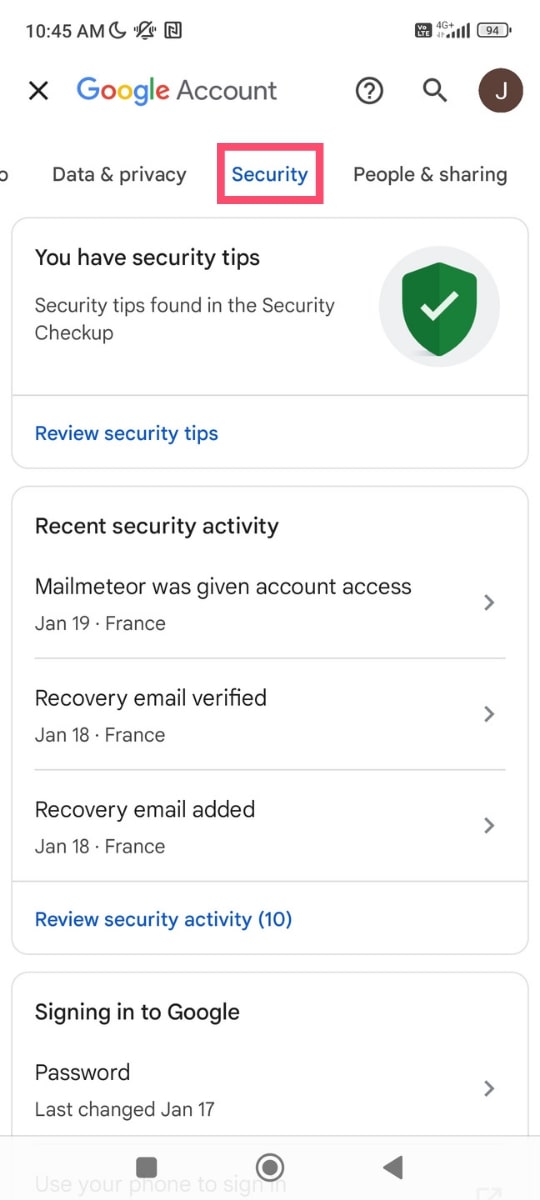
Étape 5 : Faites défiler jusqu’à Vos appareils, puis cliquez sur Gérer les appareils.
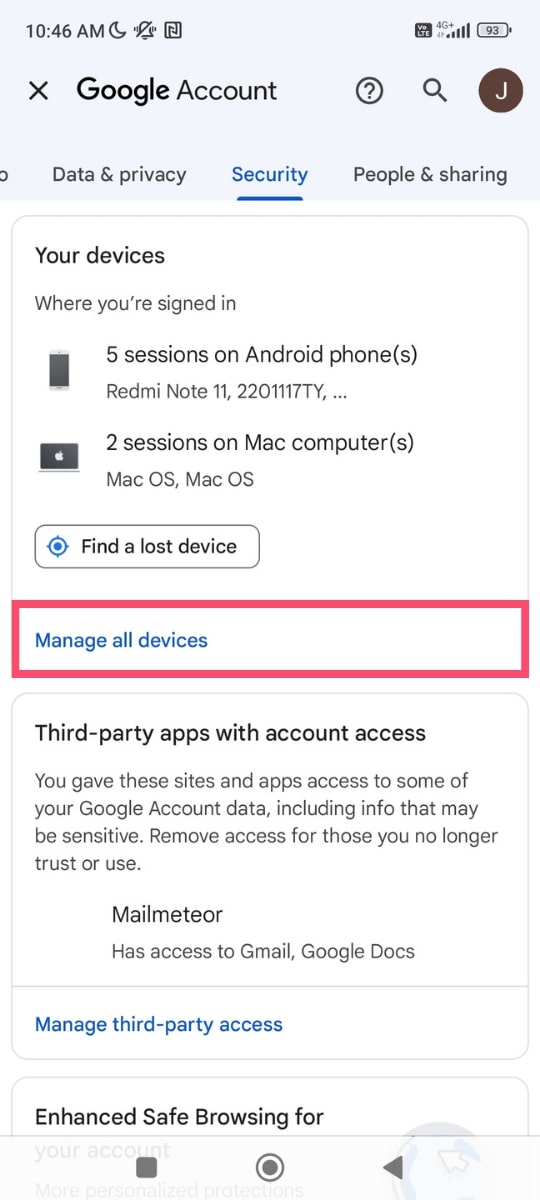
Étape 6 : Sélectionnez l’appareil à distance.
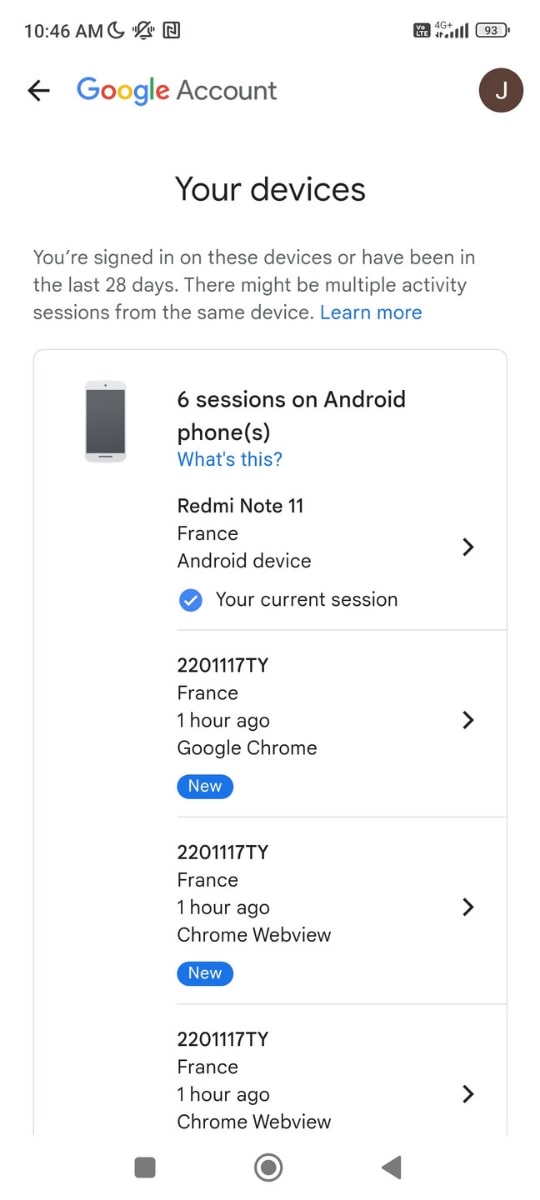
Étape 7 : Cliquez sur Se déconnecter.
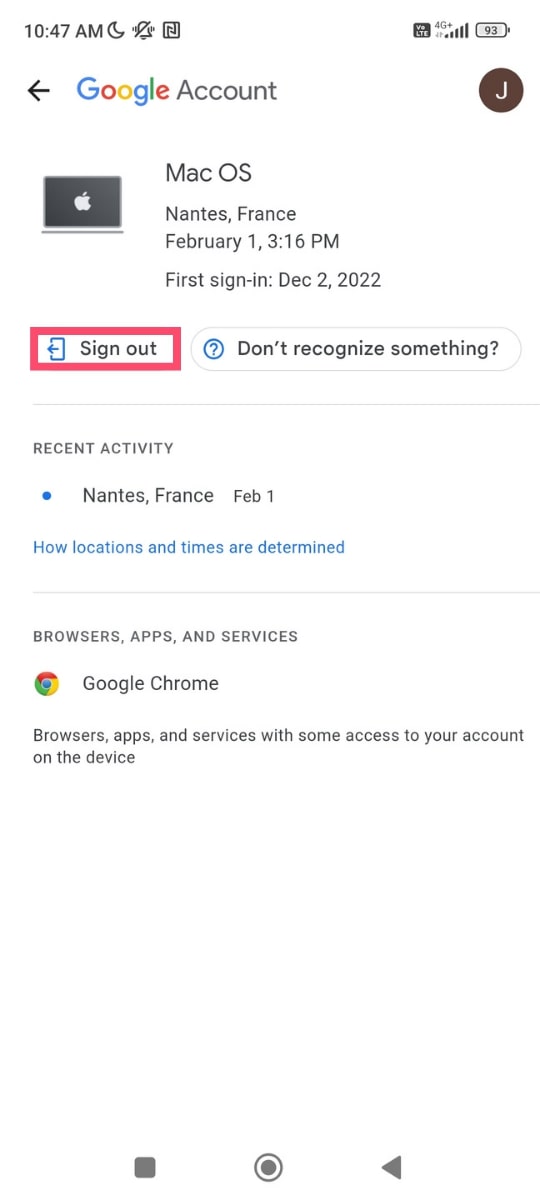
Étape 8 : Confirmez votre choix.
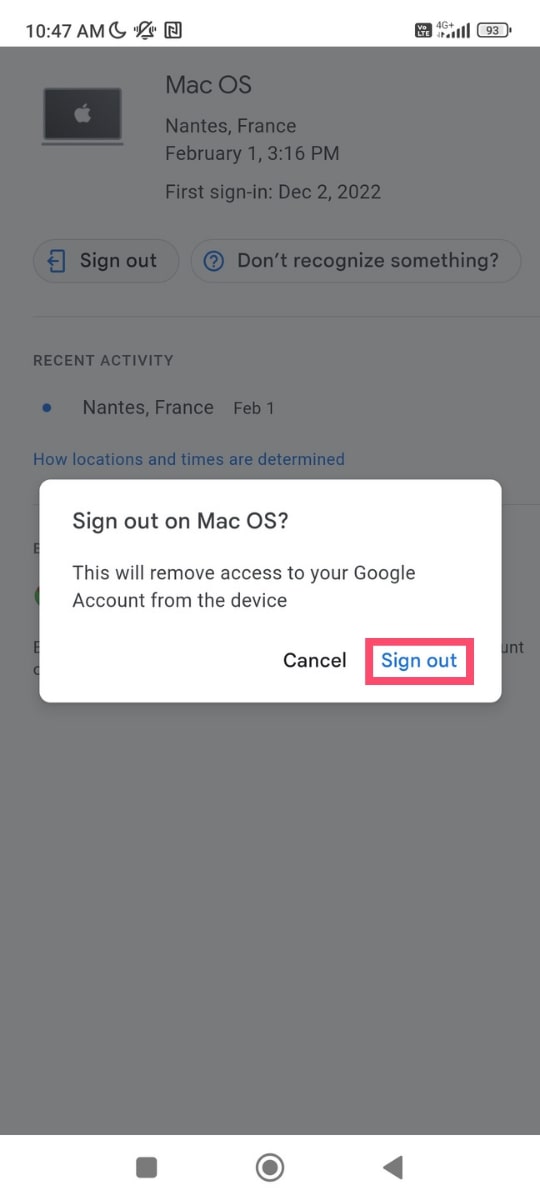
Et voilà. L’accès à votre compte Gmail est désormais supprimé de cet appareil.
Comment supprimer définitivement votre compte Gmail ?
Vous souhaitez vous débarrasser de votre adresse Gmail ? Voici comment la supprimer définitivement :
Étape 1 : Ouvrez les Paramètres de votre téléphone.
Étape 2 : Faites défiler et sélectionnez Google.
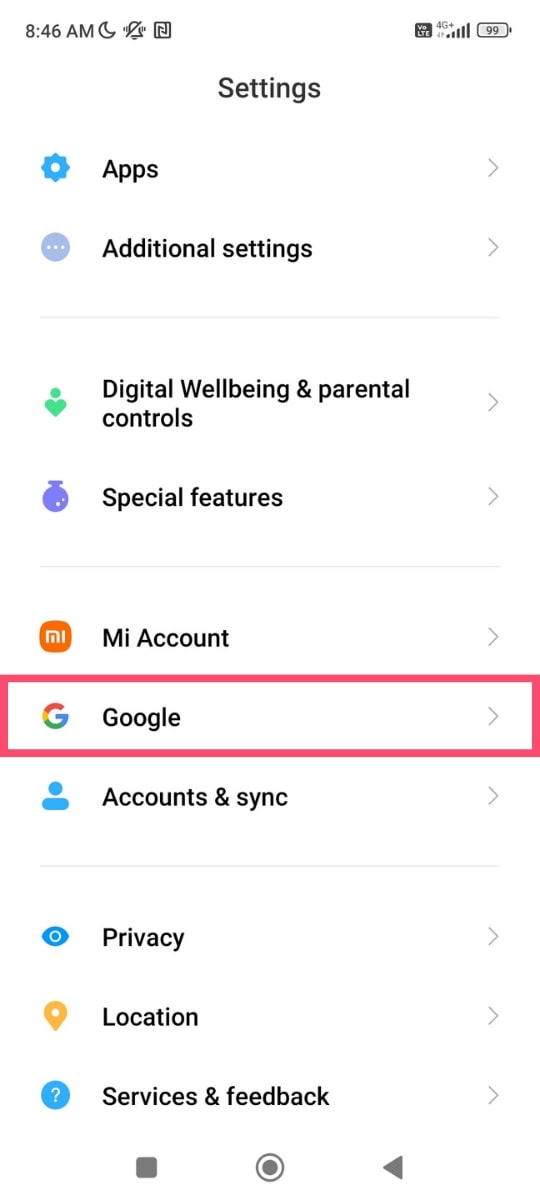
Étape 3 : Appuyez sur Gérer votre compte Google.
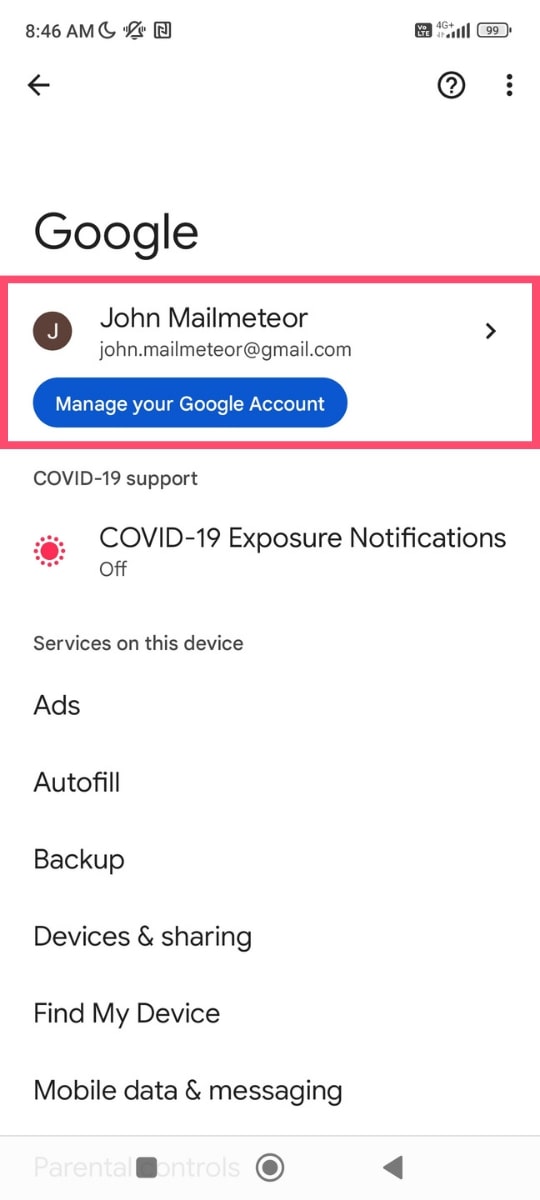
Étape 4 : Accédez à l’onglet Données et confidentialité.
Étape 5 : Faites défiler jusqu’à Données des applications et services que vous utilisez, puis appuyez sur Supprimer un service Google. (Connexion requise.)
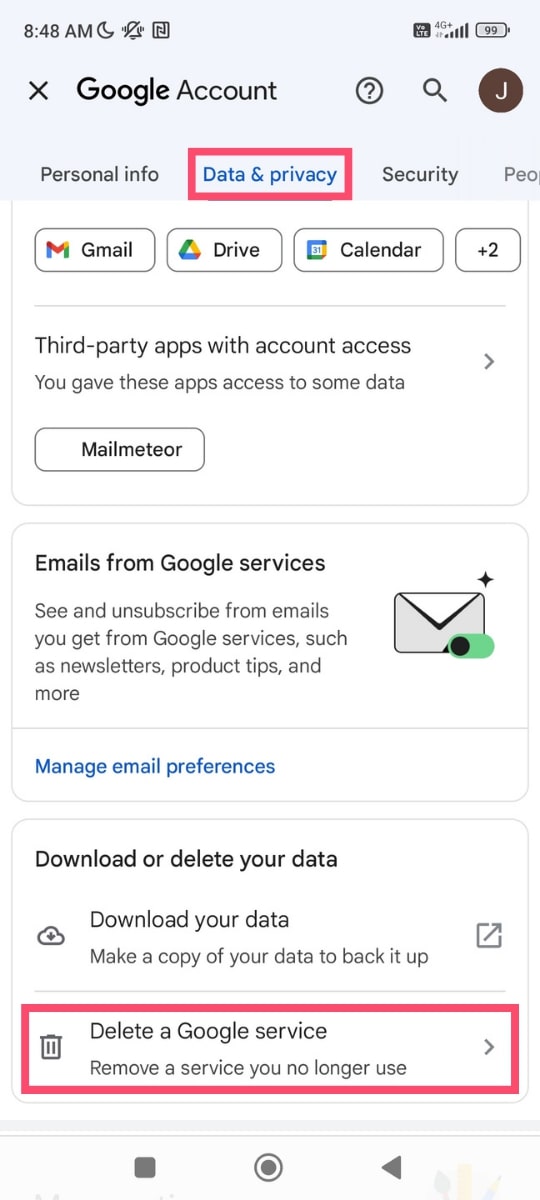
Étape 6 : Vous pouvez sauvegarder vos données avant suppression. Sélectionnez Télécharger vos données.
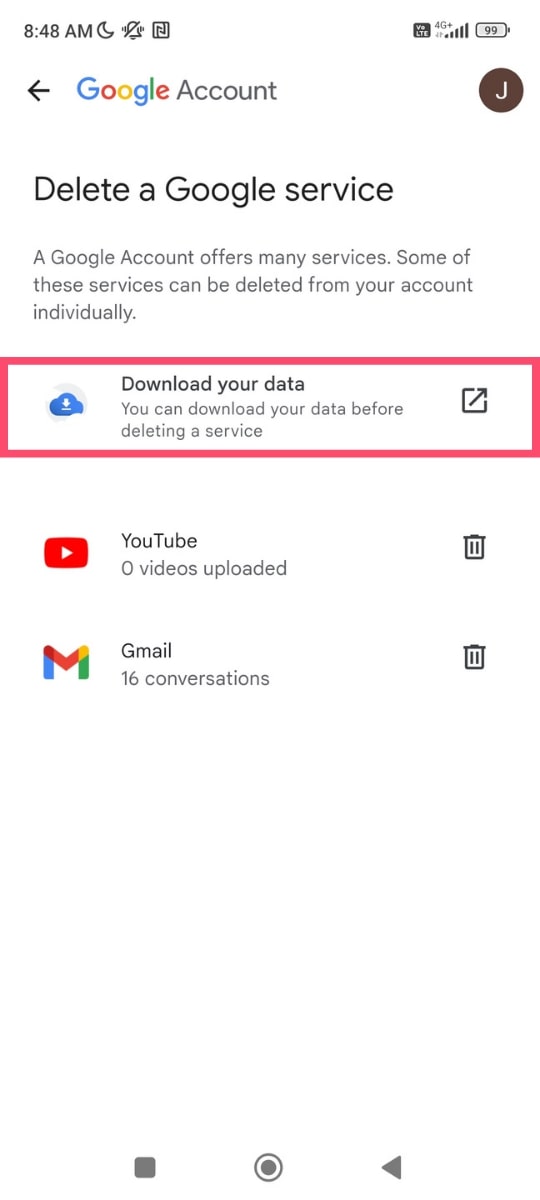
Étape 7 : Appuyez sur Supprimer (l’icône corbeille à côté de Gmail).
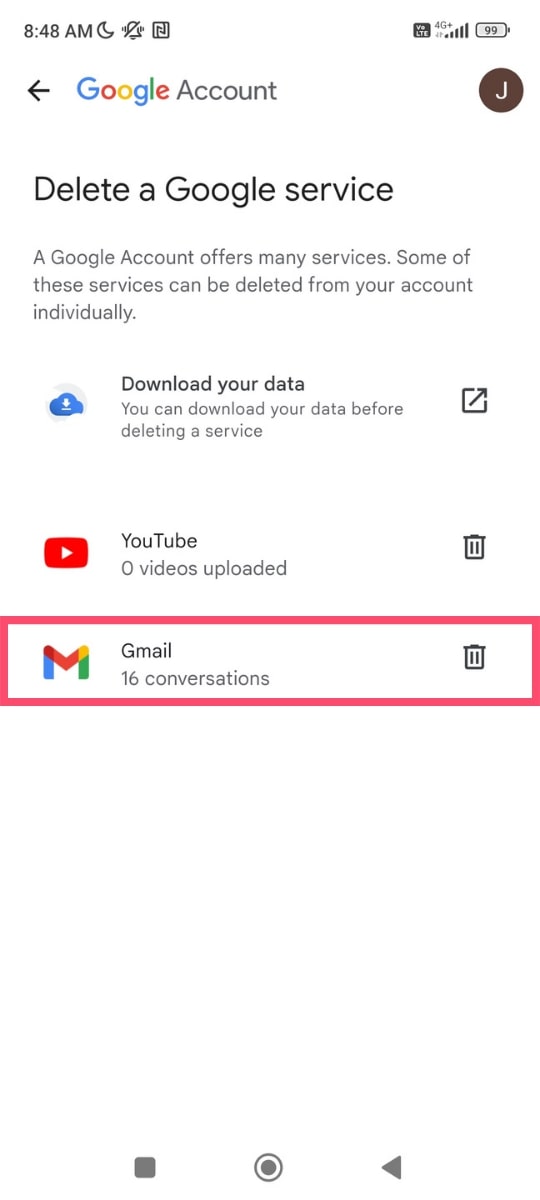
Étape 8 : Google vous demandera d’ajouter une adresse e-mail non-Gmail et de la confirmer.
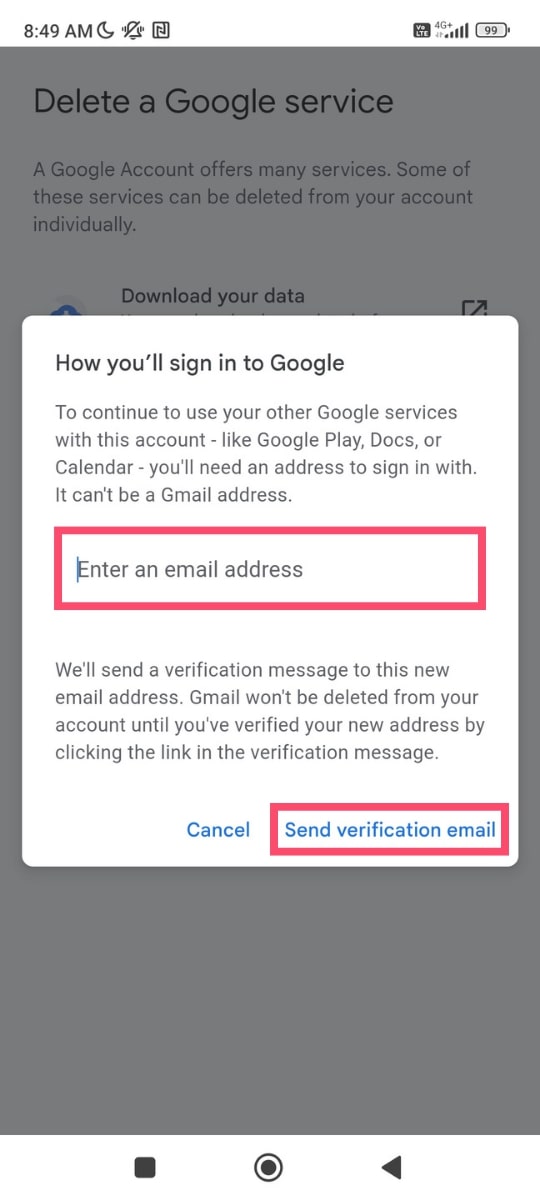
Étape 9 : Vérifiez votre messagerie et cliquez sur le lien pour confirmer.
Et voilà. Votre compte Gmail est supprimé. Vous ne pourrez plus envoyer ni recevoir de messages via cette adresse.
Comment désactiver les notifications Gmail ?
Vous ne voulez pas supprimer votre compte, mais juste recevoir moins d’alertes ? Vous pouvez désactiver les notifications Gmail :
Étape 1 : Ouvrez l’app Gmail.
Étape 2 : Appuyez sur les trois lignes en haut à gauche.
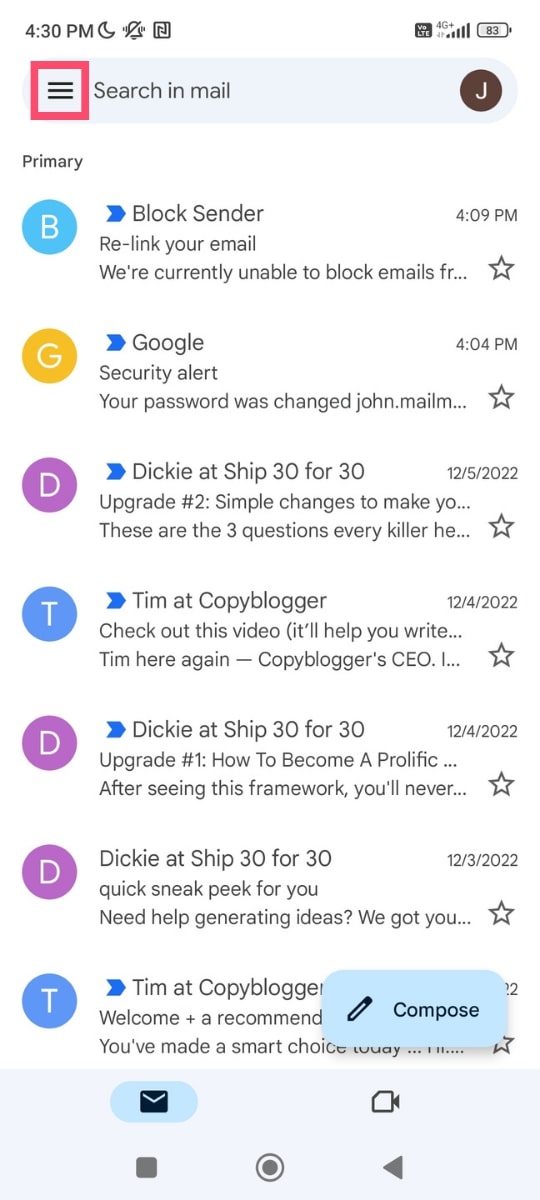
Étape 3 : Faites défiler jusqu’à Paramètres.
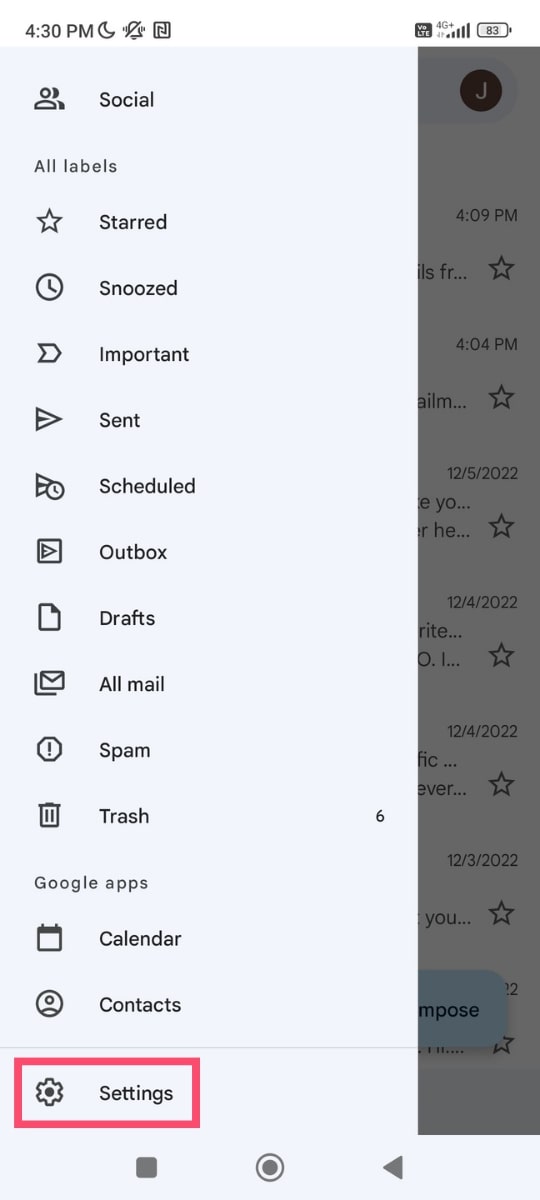
Étape 4 : Sélectionnez votre compte Gmail.
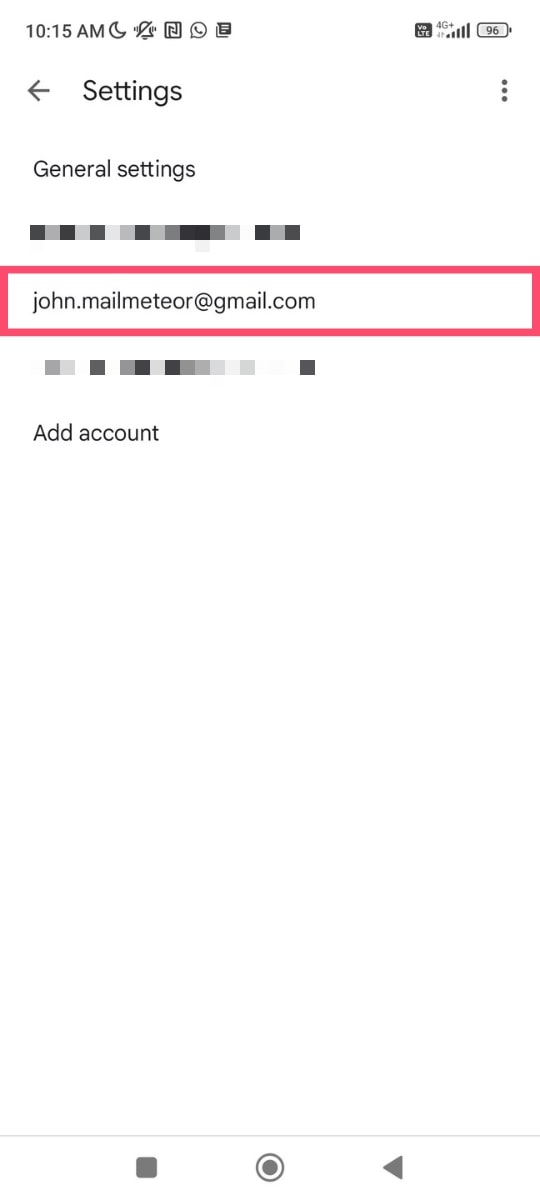
Étape 5 : Appuyez sur Notifications.
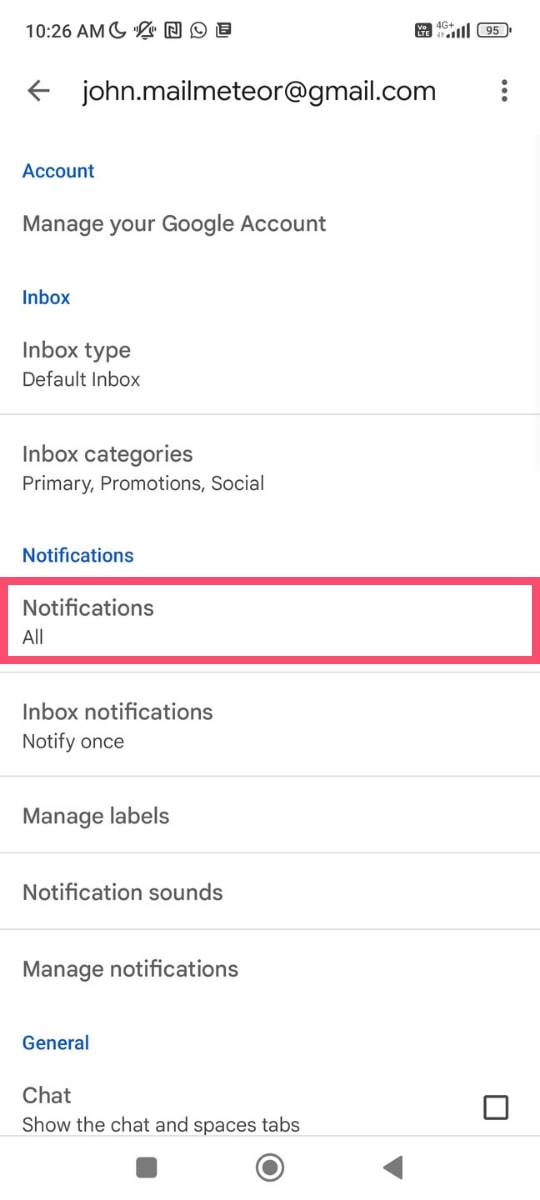
Étape 6 : Sélectionnez Aucune.
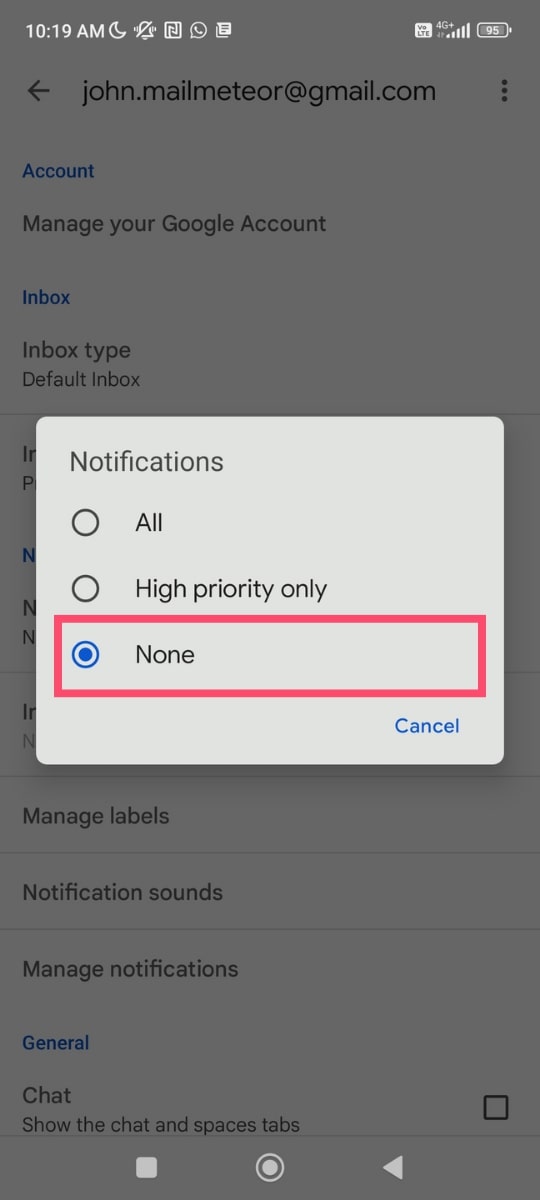
Et voilà. Gmail ne vous dérangera plus avec des alertes push. Et ça fonctionne aussi bien sur iPhone que sur Android.
En résumé
Supprimer votre compte Gmail n’est pas une décision à prendre à la légère. Dans la plupart des cas, il est plus judicieux de le supprimer uniquement de votre appareil.
Ainsi, vos e-mails ne seront pas effacés et vous pourrez toujours accéder à votre compte Gmail depuis un autre appareil.
Et si c’est juste les alertes qui vous gênent ? Vous pouvez désactiver les notifications Gmail et garder votre compte actif sur votre téléphone.